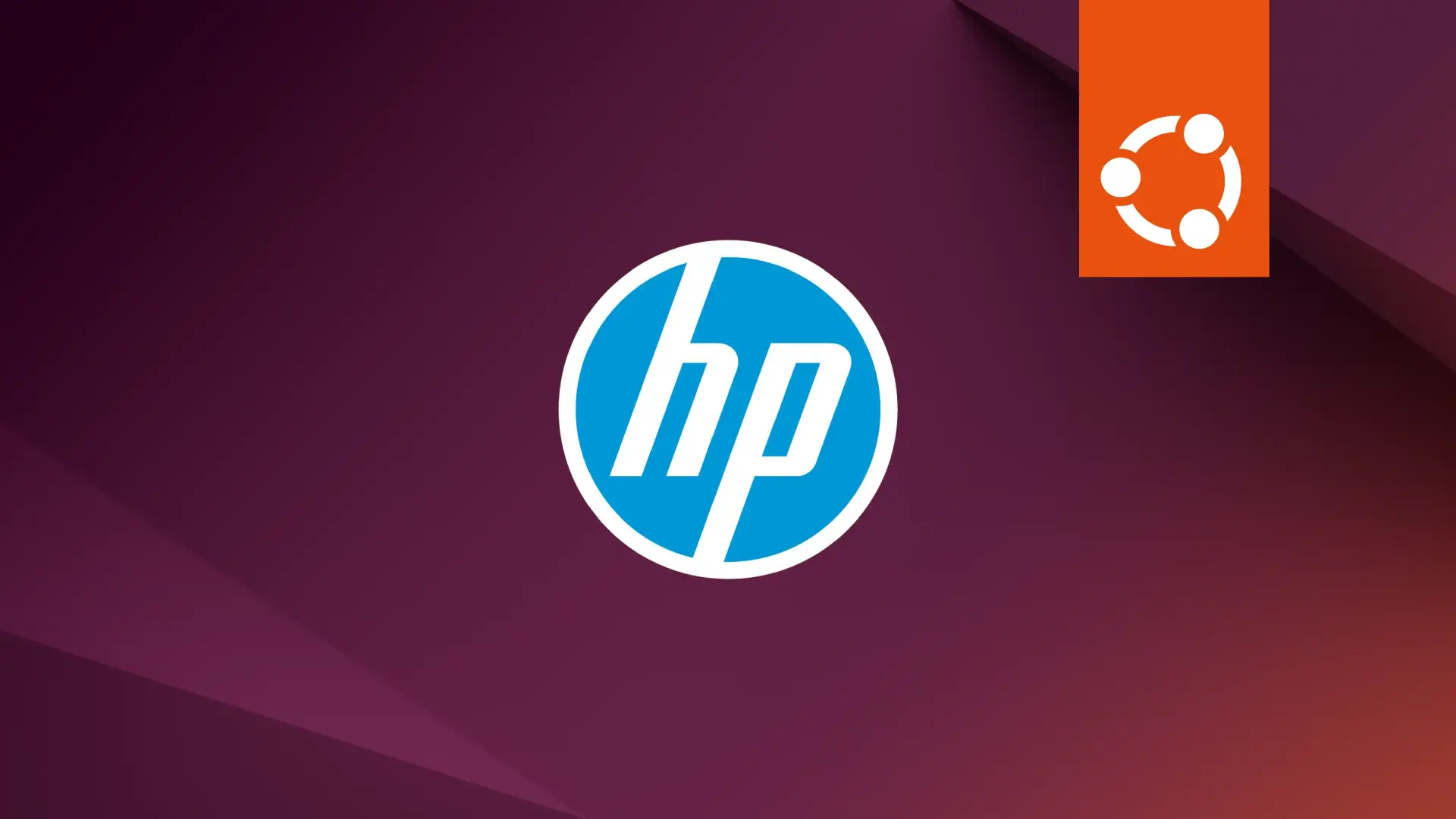O CUPS (Common Unix Printing System) é o sistema padrão de gerenciamento de impressão utilizado no Linux, macOS e outros sistemas baseados em Unix. Ele permite configurar impressoras, gerenciar filas de impressão e controlar trabalhos de forma eficiente.
Se você usa distribuições Linux como, por exemplo, Manjaro, Mint e Fedora e deseja obter o CUPS usando Snap, este tutorial vai mostrar o passo a passo completo para instalar, configurar e, se necessário, desinstalar o serviço.
O que é o CUPS?
O CUPS é um servidor de impressão que utiliza o protocolo IPP (Internet Printing Protocol) para gerenciar impressoras locais e de rede. Ele é compatível com uma ampla gama de impressoras e oferece recursos como:
- Adição e gerenciamento de impressoras via interface web;
- Suporte a impressão em rede;
- Controle de permissões e filas de impressão;
- Compatibilidade com drivers genéricos e específicos.
Na maioria das distribuições Linux, o CUPS já vem instalado por padrão, mas em alguns casos pode ser interessante instalar via Snap — especialmente para manter a versão mais atualizada independentemente do repositório de software da distribuição Linux.
Vantagens de instalar o CUPS via Snap
- Atualizações automáticas e independentes do sistema;
- Maior compatibilidade com impressoras modernas;
- Fácil instalação e remoção;
- Funciona isoladamente do pacote CUPS padrão do sistema.
Como instalar o CUPS no Linux via Snap
Antes de prosseguir com a instalação do CUPS via Snap, certifique-se de que a distribuição Linux que você está usando possui suporte para a tecnologia Snap. Para ajudar você com isso, preparamos um tutorial com um passo a passo simples mostrando como instalar o Snap nas principais distros Linux do mercado como, por exemplo, Linux Mint e Fedora.
Como instalar o CUPS no Linux usando Snap via terminal
Se você deseja usar o terminal para instalar a versão Snap do CUPS no Linux, basta executar o seguinte comando:
sudo snap install cupsPara garantir que o CUPS esteja ativo, execute:
sudo snap start cupsComo remover o CUPS usando o terminal
Caso queira desinstalar o CUPS instalado pelo Snap, execute:
sudo snap remove cupsIsso removerá o pacote, mas não afetará possíveis instalações do CUPS disponíveis via repositórios do sistema.
Como acessar a interface web do CUPS pelo navegador
Uma das grandes vantagens do CUPS é que ele possui uma interface web de administração muito completa, que permite configurar impressoras e gerenciar trabalhos de forma prática, sem depender exclusivamente do terminal e que pode ser acessada por qualquer navegador através da seguinte URL: http://localhost:631
Se abrir uma mensagem dizendo que a página não pode ser exibida, verifique se o CUPS está ativo:
sudo snap start cupsObtenha a versão mais recente do CUPS via Snap
Instalar o CUPS via Snap no Linux é uma maneira prática de garantir que você tenha a versão mais recente do sistema de impressão, com atualizações automáticas e fácil gerenciamento. Além disso, a remoção é simples e sem risco para outras configurações do sistema.
Se você quer aproveitar o máximo do suporte de impressão no Linux, manter o CUPS atualizado é essencial.